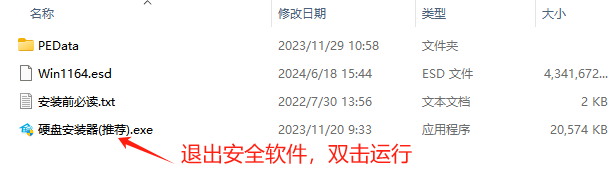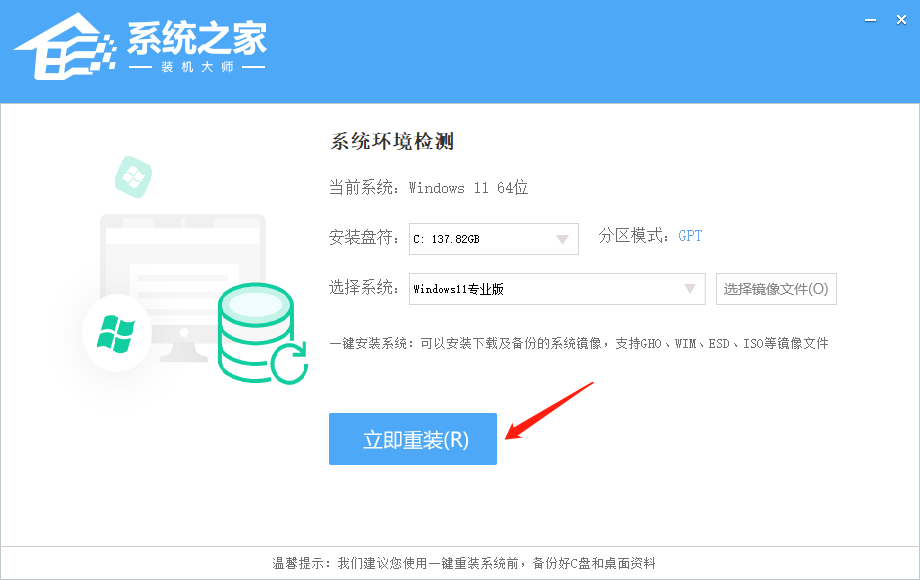Windows11 23H2 64位 官方正式版

 无插件
无插件
 360 √
360 √
 腾讯 √
腾讯 √
 金山 √
金山 √
 瑞星 √
瑞星 √
Windows11 23H2 64位 官方正式版基于最新Windows11 23H2 22631 5189专业版进行离线制作,安全无毒,保留大部分功能,无论是日常办公、学习还是娱乐,它都能轻松应对。Windows 11 23H2 64位官方正式版经过精心优化,能为用户提供流畅、稳定且个性化的使用体验。系统安装起来非常简单,本地硬盘一键安装操作简单便捷,不需要掌握专业的装机技能。更新后,系统版本号升至22631 5189。
Windows11 23H2 64位 官方正式版系统亮点
1. 系统已安装用于 Microsoft Windows 的 更新(KB5055528)。
2. 系统已安装 Feature Update to Windows 11 23H2 via Enablement Package (KB5027397)。
3. 适配所有机型,装机方式多样化,小编推荐你使用硬盘一键安装,简单快速。
4. 系统制作过程全程断网进行,杜绝了病毒感染的可能性,用户可放心使用。
5. 系统注重稳定性和安全性,也注重用户的使用体验,保留大部分功能。
6. 系统已集成最新补丁至2025.4.8,提供了Noto CJK(中文、日文和韩文)字体支持。
Windows11 23H2 64位 官方正式版系统特点
1. 支持更新系统补丁,默认是关闭的,你可以手动开启,想更新的时候再更新。
2. 集成各类系统驱动,维护系统安全,一键加载各类硬件工具,安装简单,智能管理驱动。
3. 网络组件参数修正,提升了上网速度,用户使用更快捷。
4. 智能识别电脑硬件并自动安装驱动,避免引起声卡、显卡不能正常使用。
5. 默认Administrator账户登录,默认关闭自动更新。
更新日志
高亮
此更新解决了Windows操作系统的安全问题。
系统配置要求
1. 处理器:1 GHz 64位处理器。
2. 内存:4 GB及以上。
3. 显卡:带有 WDDM 1.0或更高版本驱动程序Direct×9图形设备。
4. 硬盘可用空间:50 G以上(主分区,NTFS格式)。
5. 显示器:要求分辨率在1024×768像素及以上,或可支持触摸技术的显示设备。
安装方法
系统之家提供两种安装方法,如果你原来的电脑系统可以正常启动并能够正常上网,小编推荐您使用最为简单的安装方法:本地硬盘一键安装。
如果硬盘安装失败,或者您的电脑已经是开不了机、卡在欢迎界面、进不去桌面、蓝屏等情况就需要选择第二种方法:U盘重装系统。
在安装系统前请注意备份C盘(系统盘)上的重要数据,系统重装会重置C盘(系统盘),建议提前转移个人资料并备份硬件驱动。硬盘安装前,建议先制作U盘启动工具。
一. 硬盘安装(注:禁止插入U盘)
先下载本站系统iso文件,并把iso文件解压到D盘或者其他盘,切记不能解压在桌面或解压在C盘。
关闭电脑中的各种杀毒软件,否则容易出现安装失败,然后双击【硬盘安装器(推荐).exe】。
点击【立即重装】之后,全程自动安装,无需人工干预,整个安装过程大概5-20分钟。
二. U盘重装系统
U盘启动工具安装:U盘重装win11系统教程
感谢您选择系统之家系统,安装过程中如有任何问题,请加QQ群:472493674 及时联系我们客服。
免责条款
本Windows系统及软件版权属各自产权人所有,只可用于个人研究交流使用,不得用于商业用途,且系统制作者不承担任何技术及版权问题,请在试用后24小时内删除。如果您觉得满意,请购买正版!
相关文章
- win11系统如何启动控制面板?win11控制面板四种打开方式分享
- Win11更新界面显示出现错误请尝试稍后重新打开设置的解决方法
- win11没有安全中心选项怎么办?win11恢复安全中心选项解决方法
- win11右键菜单怎么修改就样式?win11右键菜单改回旧样式操作方法
- win11高级电源设置在哪?win11高级电源设置位置一览
- 硬盘怎么安装Win11系统-硬盘安装Win11系统教程
- win11分区大小怎么调整?win11分区大小调整的设置方法
- win11怎么删除开机选择界面?win11删除开机选择系统界面方法
- win11登录界面死循环怎么办?win11登录界面死循环解决方法
- win11没有显示桌面按钮怎么办?win11显示桌面按钮恢复操作方法
- win11找不到输入法怎么办?win11电脑输入法不见了解决方法
- 微软 Win11 24H2 推送 9 月累积更新补丁 KB5043080 !
- win11蓝牙功能突然消失怎么办?win11蓝牙功能突然消失问题解析
- win11电脑wifi功能不见了怎么解决?
- win11怎么自定义壁纸?win11桌面背景设置方法
- win11硬盘读写速度慢怎么办?win11系统优化硬盘读写速度教程
常见问题
猜你还需安装这些软件
大家正在下